Win11에서 볼륨을 설정하는 바로가기 단계
- WBOYWBOYWBOYWBOYWBOYWBOYWBOYWBOYWBOYWBOYWBOYWBOYWB앞으로
- 2024-01-12 16:12:102355검색
Win11에서 키보드 단축키를 사용하여 볼륨을 조절하는 방법을 알고 있나요? 오늘은 Win11에서 볼륨 단축키를 설정하는 자세한 방법을 사진과 텍스트와 함께 알려드릴테니 함께 살펴보시죠!
설정 방법:
1. 바탕 화면의 빈 공간을 마우스 오른쪽 버튼으로 클릭하고 "바로가기 만들기"를 선택합니다.
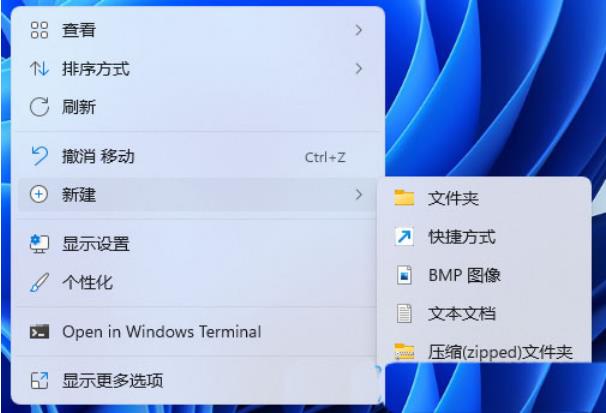
2. 새 인터페이스에 진입한 후 개체를 입력하려는 위치에 "%windir%System32SndVol.exe -f 49825268"을 입력하고 다음을 클릭합니다.
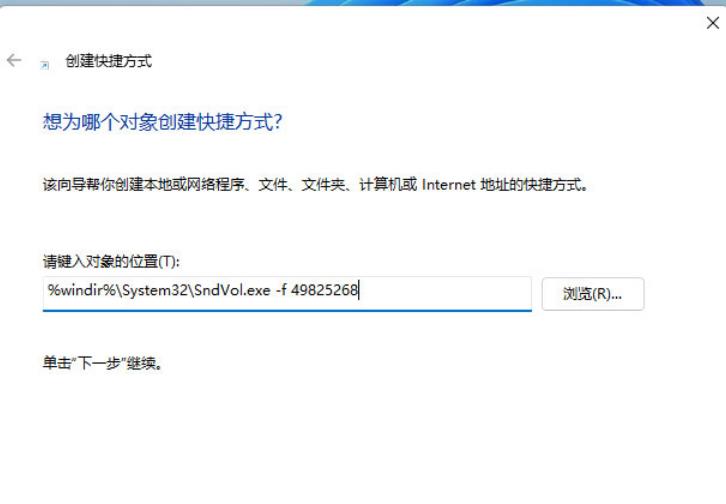
3. 그런 다음 바로가기 이름을 입력하면 기본적으로 SndVol이 입력됩니다.
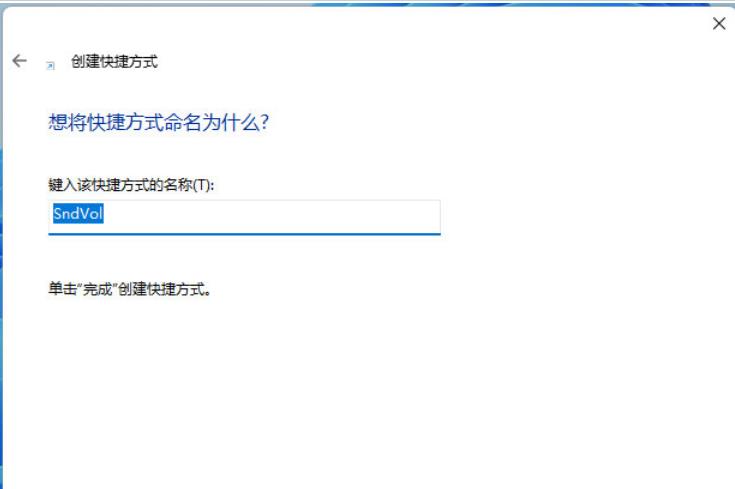
4. 방금 만든 바로가기를 마우스 오른쪽 버튼으로 클릭하고 옵션 목록에서 "속성"을 선택합니다.
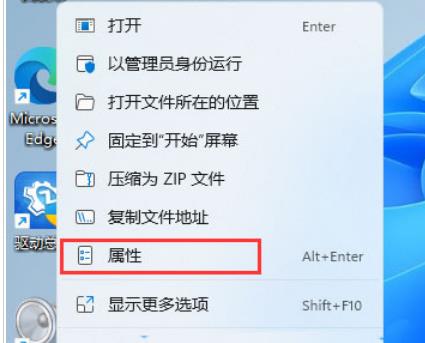
5. 열리는 창에서 "단축키"를 찾아 사용하려는 단축키를 설정하고 저장하세요.
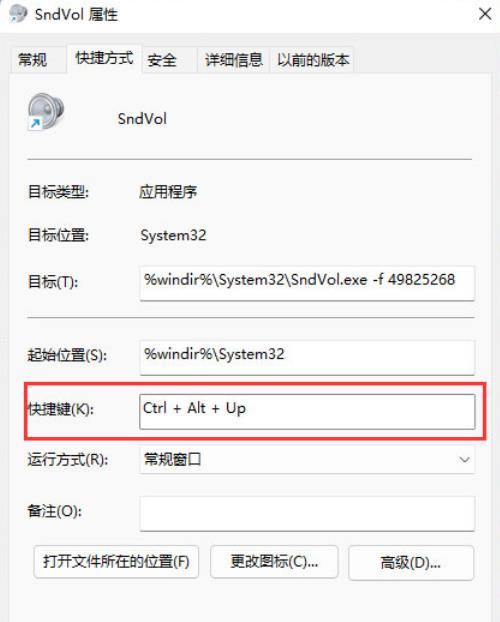
6. 이런 식으로 설정된 단축키를 누르면 볼륨을 조절할 수 있습니다.
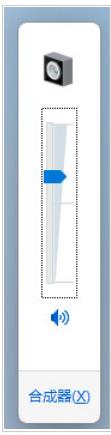
7 단축키를 "Ctrl+Alt+Q"로 설정할 수도 있습니다.
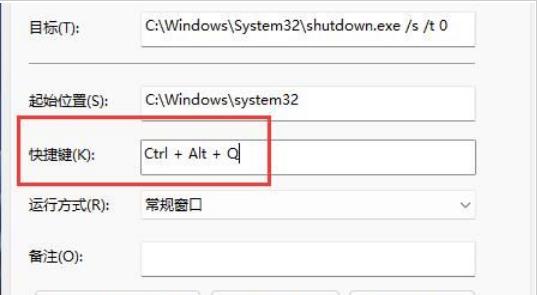
8. 저장 후 해당 단축키를 누른 뒤 키보드의 상하 화살표 키를 이용해 볼륨을 조절하세요.
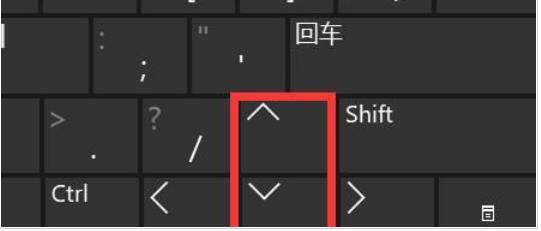
위 내용은 Win11에서 볼륨을 설정하는 바로가기 단계의 상세 내용입니다. 자세한 내용은 PHP 중국어 웹사이트의 기타 관련 기사를 참조하세요!
성명:
이 기사는 nndssk.com에서 복제됩니다. 침해가 있는 경우 admin@php.cn으로 문의하시기 바랍니다. 삭제

